Как да изтриете блок в AutoCAD
Изглежда, че може да бъде по-лесно да премахнете блок от графичния прозорец на AutoCAD по същия начин, както всеки друг обект. Но какво става, ако става въпрос за премахването на цялото определение от списъка на съществуващите блокове? В този случай стандартните методи са незаменими.
В този урок ще ви покажем как да премахвате изцяло блокове от работния файл на AutoCAD.
Как да премахнете блок в AutoCADD
За да изтриете блок и неговите дефиниции, първо трябва да изтриете от графичното поле всички обекти, представени от този блок. По този начин програмата гарантира, че блокът вече не се използва.
Прочетете още: Използване на динамични блокове в AutoCAD
Отидете в менюто на програмата и кликнете върху "Utilities" и "Clear".
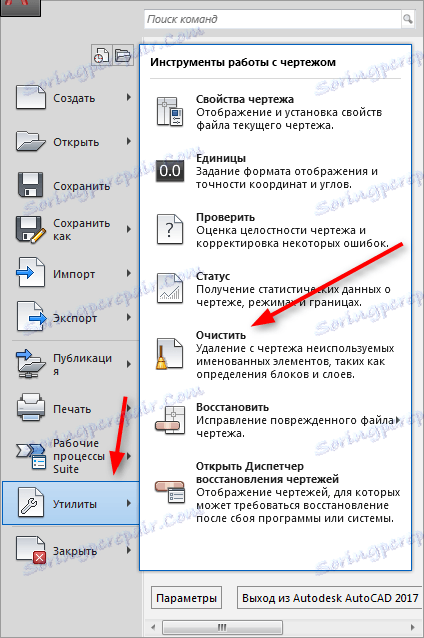
Посочете до "Преглед на елементите, които могат да бъдат изтрити", намерете и изберете блока, който да бъде изтрит в разгръщането "Блокове". Оставете отметката в квадратчето до "Изтриване на елементи за потвърждение" по подразбиране. Кликнете върху бутона "Изтриване" в долната част на прозореца и потвърдете изтриването. Кликнете върху "Затваряне".
Препоръчваме ви да прочетете: Как да преименувате блок в AutoCAD
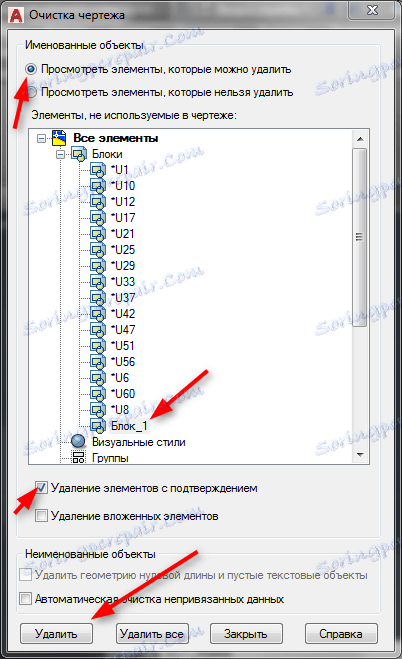
Това е всичко! Блокът бе изтрит заедно с всичките му данни и вече няма да го намерите в списъка с блокове.
Прочетете повече: Как да използвате AutoCAD
Сега знаете как да изтриете блокове в AutoCAD. Тази информация ще ви помогне да запазите реда в чертежите си, а не да сте затрупали RAM на компютъра.